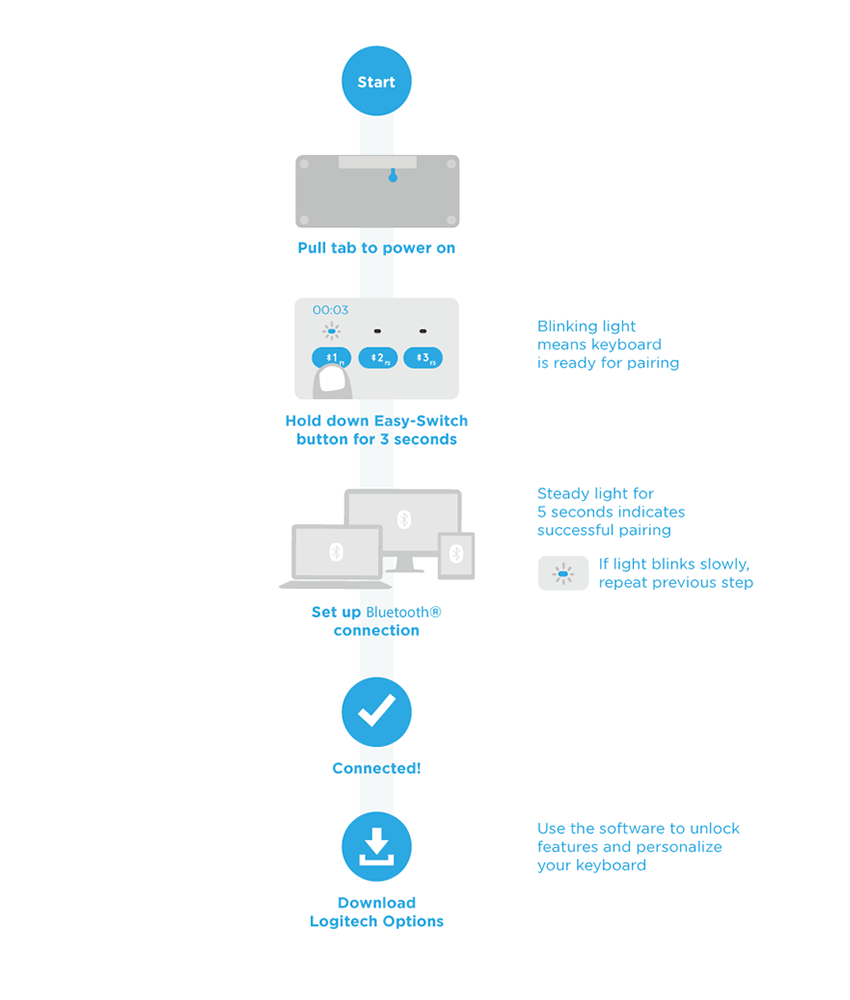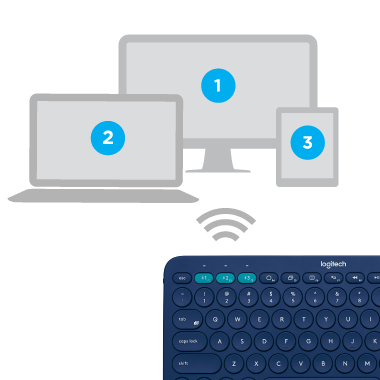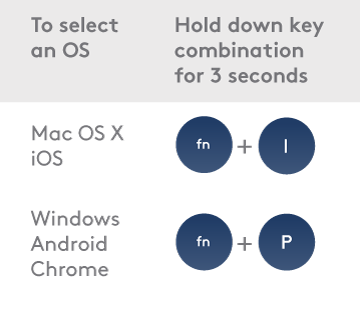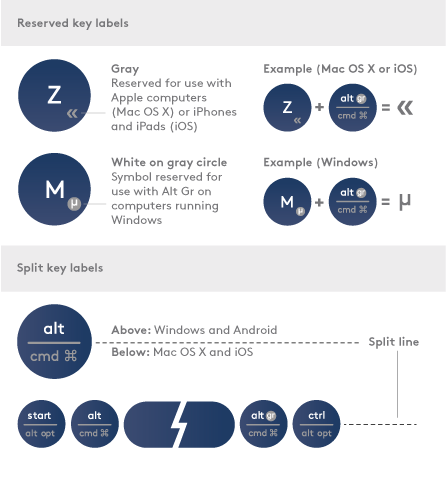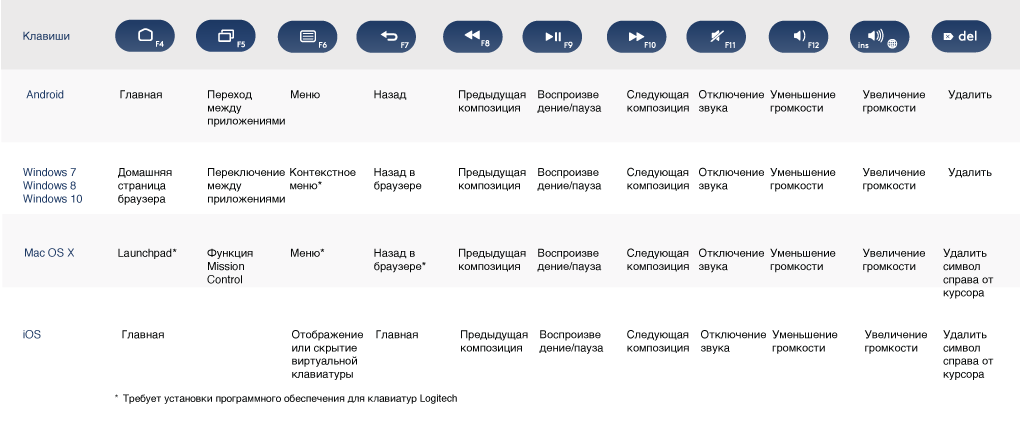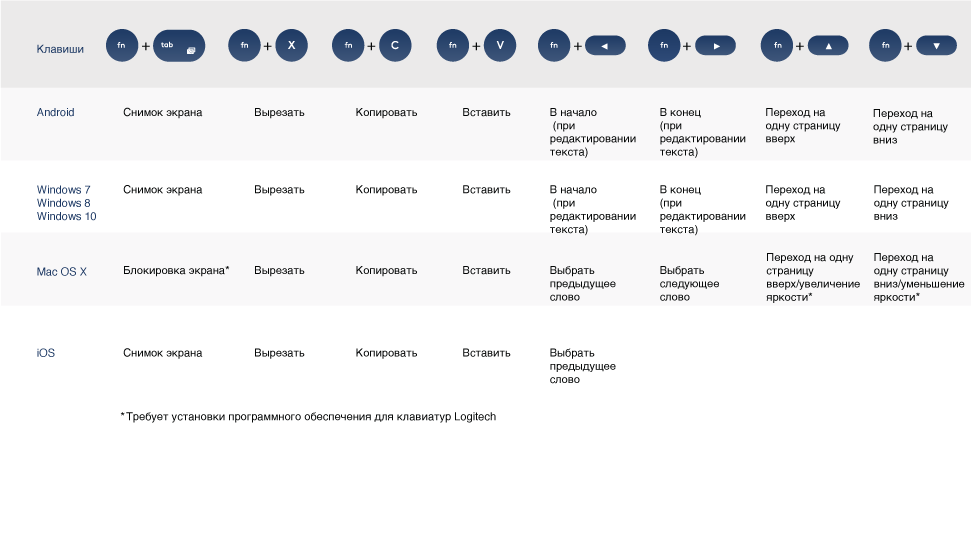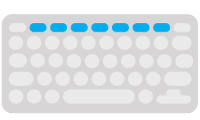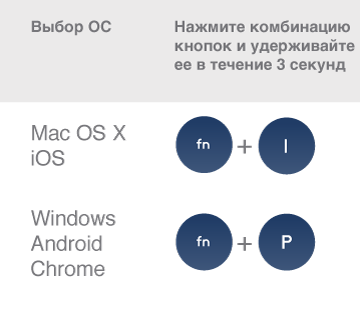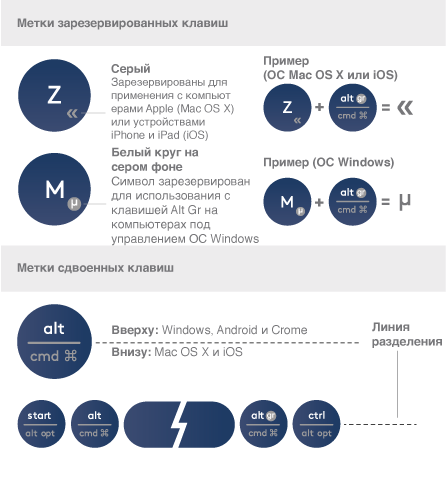IE8/IE9/IE10 is no longer a supported browser. Please use a more current browser to view our site.
Logitech Bluetooth® Multi-Device Keyboard K380 Setup Guide
EXPLORE THE K380
Enjoy the comfort and convenience of desktop typing on your desktop computer, laptop, smartphone, and tablet. The Logitech Bluetooth® Multi-Device Keyboard K380 is a compact and distinctive keyboard that lets you communicate and create on your personal devices, anywhere in the home.
Convenient Easy-Switch™ buttons make it easy to simultaneously connect with up to three devices via Bluetooth® wireless technology and instantly switch among them.
The OS-adaptive keyboard automatically re-maps keys for the selected device so you’re always typing on a familiar keyboard with favorite hotkeys where you expect them.
Logitech Options
In addition to optimizing the keyboard for your preferred operating system, the software lets you customize the K380 to fit your individual needs and personal style.
NOTE: Descriptions of features that require installation of Logitech Options™ are tagged with a blue badge.
The K380 at a glance

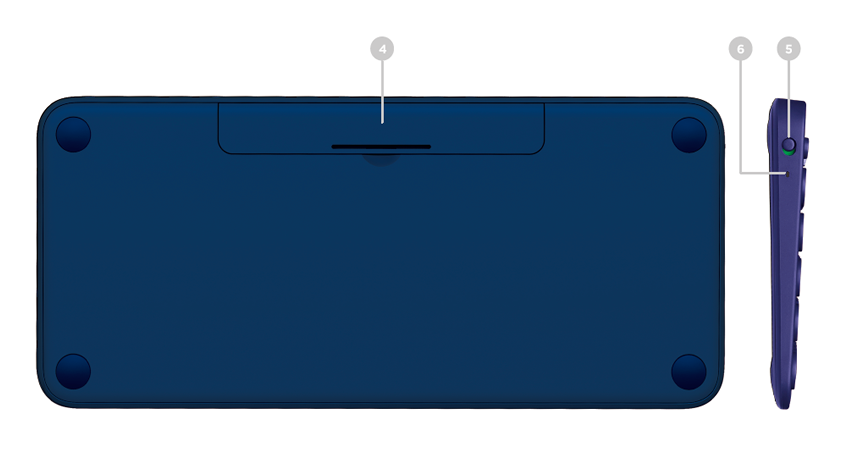
CONNECT NOW!
MANAGING DEVICES
Switching devices
After setting up connections with up to three devices, switch among them by pressing the Easy-Switch button.
When you press an Easy-Switch button, the button status light slowly blinks before turning solid for 5 seconds, confirming the selection.
Use the keyboard to type on the selected computer or mobile device.
Re-pairing a device
If a device becomes disconnected from the keyboard, you can easily re-pair the device with the K380.
On the keyboard
Press and hold down an Easy-Switch button until the status light starts blinking.
The keyboard is in pairing mode for the next three minutes.
On the device
Go to Bluetooth settings on your device and select Logitech Bluetooth® Multi-Device Keyboard K380 when it appears in the list of available Bluetooth devices.
Follow the onscreen instructions to complete the pairing.
Upon pairing, the status LED on the keyboard stops blinking and remains steady for 10 seconds.
FEATURES
Explore the advanced features your new keyboard offers.
Logitech Options
Enhance your keyboard with Logitech Options
Unlock the hidden potential of your keyboard by adding Logitech Options software.
In addition to optimizing the K380 for your operating system, Logitech Options lets you customize the keyboard to fit your needs and personal style—create shortcuts, reassign key functions, enable (and disable) keys, display battery warnings, and much more.
Logitech Options is available for Windows (7, 8, or later) and Mac OS X (10.10 or later).
Install Logitech Options: Mac or Windows
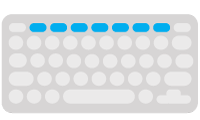 |
Shortcuts and function keys |
Hot keys and media keys
The table below shows hot keys and media keys available for Windows, Mac OS X, Android and iOS.
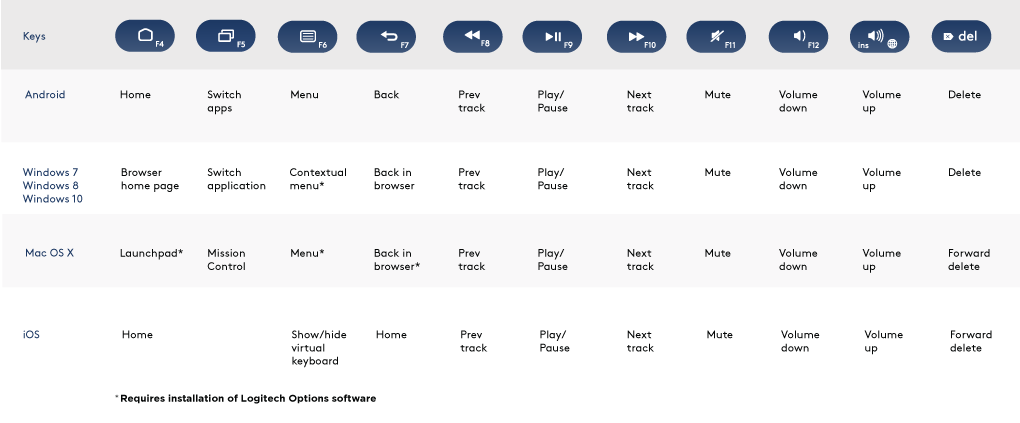
Shortcuts
To perform a shortcut hold down the fn (function) key while pressing the key associated with an action.
The table below provides function key combinations for different operating systems.
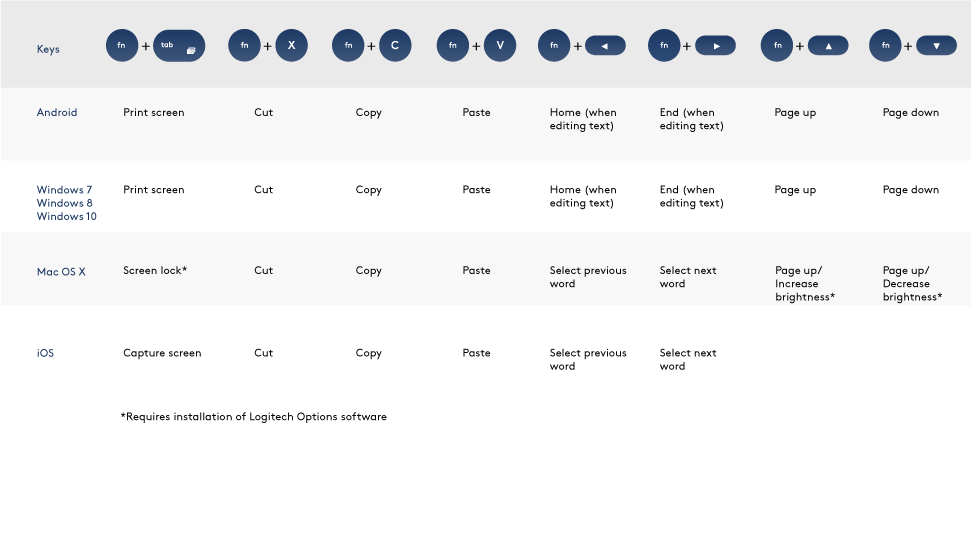
Logitech Options
If you typically use function keys more often than shortcut keys, install Logitech software and use
it to set up shortcut keys as function keys and use the keys to perform functions without having to
hold down the fn key.
 |
OS-adaptive keyboard |
The Logitech Keyboard K380 includes OS-adaptive key that have different functions, depending on the operating system of the device you’re typing on.
The keyboard automatically detects the operating system on the currently selected device and remaps keys to provide functions and shortcuts where you expect them to be.
Manual selection
If the keyboard fails to correctly detect the operating system of a device, you can manually select the operating system by performing a long press (3 seconds) of a function key combination.
Multi-function keys
Unique multi-function keys makes the Logitech Keyboard K380 compatible with most computers and mobile devices. Key label colors and split lines identify functions or symbols reserved for different devices and operating systems.
Key label color
Gray labels indicate functions available on Apple devices running Mac OS X or iOS. White labels on gray circles identify symbols reserved for use with Alt Gr on Windows computers.*
Split keys
Modifier keys on either side of the space bar display two sets of labels separated by split lines. The label above the split line shows the modifier sent to a Windows, Android, or Chrome device. The label below the split line shows the modifier sent to an Apple Macintosh, iPhone, or iPad. The keyboard automatically uses modifiers associated with the currently selected device.
*The Alt Gr (or Alt Graph) key that appears on many international keyboards replaces the right Alt key normally found to the right of the spacebar. When pressed in combination with other keys, Alt Gr enables entry of special characters.
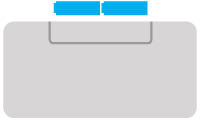 |
Power management |
Check battery level
The status LED on the side of the keyboard turns red to indicate battery power is low and it’s time to change batteries.
Replace batteries
Lift the battery compartment up and off the base.
Replace the spent batteries with two new AAA batteries and reattach the compartment door.
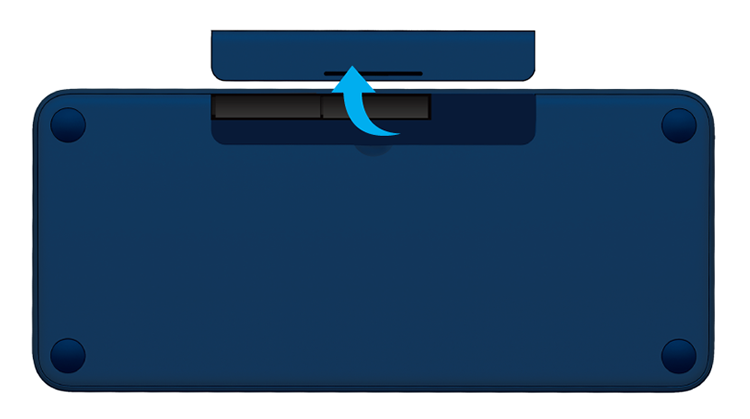
Logitech Options
Tip: Install Logitech Options to set up and receive battery status notifications.
COMPATIBILITY
Bluetooth wireless technology enabled devices
Apple
Mac OS X (10.10 or later)
Windows
Windows 7, 8, 10 or later
Chrome OS
Chrome OS™
Android
Android 3.2 or later
© 2015 Logitech. Logitech, Logi, and other Logitech marks are owned by Logitech and may be registered.
The Bluetooth® word mark and logos are registered trademarks owned by Bluetooth SIG, Inc. and any use of such marks by Logitech is under license.
All other trademarks are the property of their respective owners.
Клавиатуры Logitech K380 (920-007584) — инструкция пользователя по применению, эксплуатации и установке на русском языке. Мы надеемся, она поможет вам решить возникшие у вас вопросы при эксплуатации техники.
Вы можете скачать инструкцию к Logitech K380 (920-007584) по ссылке ниже, если не хотите ждать загрузки. Если остались вопросы, задайте их в комментариях после инструкции.
«Загружаем инструкцию», означает, что нужно подождать пока файл загрузится и можно будет его читать онлайн. Некоторые инструкции очень большие и время их появления зависит от вашей скорости интернета.
Полезные видео
Остались вопросы?
Не нашли свой ответ в руководстве или возникли другие проблемы? Задайте свой вопрос в форме ниже с подробным описанием вашей ситуации, чтобы другие люди и специалисты смогли дать на него ответ. Если вы знаете как решить проблему другого человека, пожалуйста, подскажите ему

Часто задаваемые вопросы
Как посмотреть инструкцию к Logitech K380 (920-007584)?
Необходимо подождать полной загрузки инструкции в сером окне на данной странице или скачать кликнув по специальной кнопке.
Руководство на русском языке?
Все наши руководства представлены на русском языке или схематично, поэтому вы без труда сможете разобраться с вашей моделью
Как можно распечатать инструкцию?
Скачайте ее по специальной кнопке над формой чтения на ваше устройства и отправьте на печать.
Содержание
- Bluetooth клавиатура сразу на три устройства. Logitech K380, совместимая с Android, iOS, Windows, Mac OS X
- Купил клавиатуру Logitech multi-device k380
- Как подключить Logitech k380 к компу
- Минусы Logitech k380 multi-device
- Как настроить клавиатуру logitech k380
- ПОДКЛЮЧАЙТЕСЬ!
- УПРАВЛЕНИЕ УСТРОЙСТВАМИ
- ОСНОВНЫЕ ХАРАКТЕРИСТИКИ
- Расширение функционала клавиатуры с помощью ПО Logitech Options
- Клавиши быстрого доступа и функциональные клавиши
- Автонастройка под используемую ОС
Bluetooth клавиатура сразу на три устройства. Logitech K380, совместимая с Android, iOS, Windows, Mac OS X
Несмотря на то, что я человек небогатый, Android устройств у меня два, благо они недороги. Но так уж получилось, что набирать текст на сенсорной клавиатуре мне не нравится. Потому что нельзя это, не по-человечески.
У меня есть и планшет, с которого иногда хочется серфить или что-то на нем напечатать. А еще я иногда серфлю через телевизор (недавно с удивлением узнал из новостей, что этим занимаются аж 30% Россиян, хотя и не верю такой горе-статистике). Телевизор у меня не умный, но к нему подключена недорогая и уже довольно старая Android — приставка M8 на Amlogic S802. Также у меня есть отдельный стационарный компьютер.
Читал обзоры и наткнулся на штуку под названием Logitech K380. Ее основная фишка — в возможности соединиться с тремя Bluetooth девайсами, то есть, с запасом. Ничего другого особенного у клавиатуры нет, разве что известный бренд. Так как я ее себе купил, то расскажу о ней чуть подробнее.
Само устройство поставляется вот в такой картонной коробке. Требования и совместимость, все на русском.

В комплекте практически ничего и нет. Но чего здесь можно такого ожидать? Инструкция по включению да сама клавиатура в пленочке.

Посмотрим на клавиатуру. Интересная особенность это круглые кнопки. Клавиатура явно предназначена как для Mac, так и для ПК, ну и для Android тоже. Поэтому на кнопки нанесены все возможные надписи. Например, буква «ё» нанесена аж в двух местах, в одном в соответствии с маковской раскладкой, в другом — с ПК. Есть кнопки «домой», контекстного меню и списка запущенных приложений — это для Android. Шрифт разборчивый, ощущения суеты нет.

Желтые кнопки переключения поближе. Долгое нажатие на них вызывает процесс «спаривания», огонек начинает мерцать. Когда устройства сопряжены, огонек горит ровно, а потом гаснет. Светодиод не выжигающий синий, а спокойный белый, можно было бы его и оставить, чтобы всегда понимать, куда именно подключено устройство. Впрочем, я при переключении просто на всякий случай нажимаю кнопку, через неделю эксплуатации уже инстинктивно.

Клавиша Enter европейская, большая. Буковки нанесены на устройство с помощью наклеечек, это не очень хорошо, возможно что через какой-то промежуток времени они начнут стираться. Но возможно что к тому времени вы перестанете уже особенно на них смотреть.

Клавиши «стрелочек» совсем небольшие. Я ими пользуюсь для управления в текстовых редакторах, а в игры практически не играю.
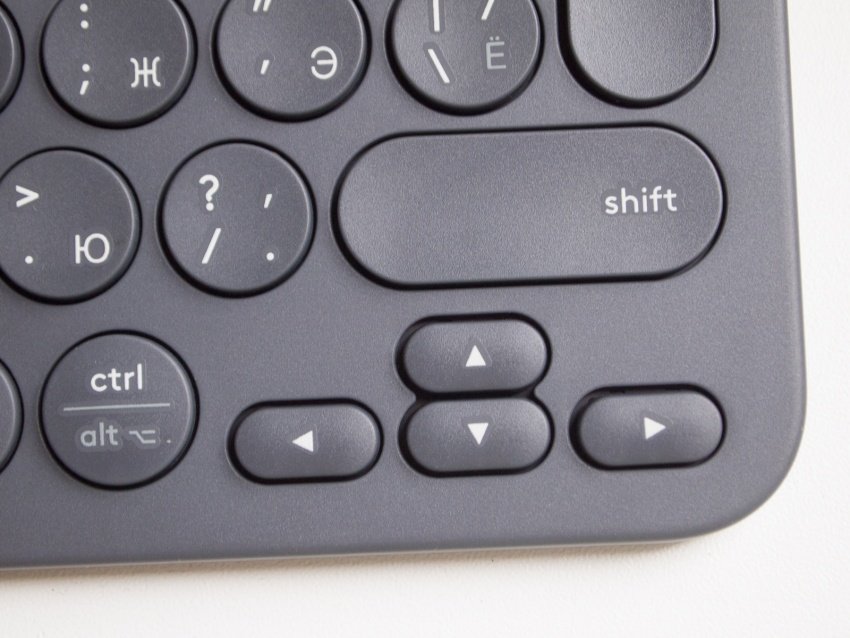
Ход клавиш неглубокий, нажатия достаточно четкие. Тем не менее, если поместить палец на край клавиши, она слегка перекашивается, это вам не механика. Несмотря на странную форму клавиш, я не ощущал никакого дискомфорта при печати. Но пара знакомых говорила что так нельзя, и нужны нормальные. Наверное, это сугубо индивидуально. Тем не менее, если бы я очень много печатал, то эту клавиатуру бы не взял.

Работает устройство от двух батареек ААА. Мне изначального комплекта хватило примерно на 3 недели интенсивного использования, а второй я пока «не сносил». Наверное, аккумуляторы будут осмысленной покупкой в комплекте.

Сама клавиатура невысокая, ножек на ней нет (только ноутбучные «резинки»), так что, если вы хотите регулируемый угол, то стоит поискать другое устройство.

Я покупал клавиатуру за 2500 рублей. Это достаточно дорого, но это устройство заменяет три. Наверное, кому-то удобнее было бы купить три дешевые клавиатуры. Мне нет. О покупке не жалею.
Источник
Купил клавиатуру Logitech multi-device k380
Купил клавиатуру с возможностью подключения к нескольким устройствам. Это просто какое маленькое чудо!
Недавно мне на работе выдали крутейший ноут и я тут же принялся обустраивать себе дома рабочее место. Так как дома у меня тоже ноутбук, мне пришлось поломать голову, как всё сделать компактно и удобно. Скажем честно, выбора у меня нет. Я пошел покупать клавиатуру с возможностью работы на нескольких устройствах одновременно.
Я не стал щекотать судьбу за бубенцы рисковать и нацелился на конкретный бренд, который уже более 5 лет служит мне верой и правдой. Ранее я пробовал другие известные бренды, но они все подводили меня
Левой мышке уже 5 лет. Недавно стало кнопка дважды прощелкиваться, поэтому я купил другую (правая мышь). Но, за 5 лет ничего не случилось больше! Колесико в соплю не превратилось, сигнал отличный и все супер! До этого было мышей немерено и все полное говно!
Но, я сейчас не про мыши, а про клаву. Работает она шикарно. В коробке нет ничего, кроме клавиатуры ( даже bluetooth датчика нет ). Поэтому, достаем клаву и начинаем ее подключать.
Как подключить Logitech k380 к компу
- Включаете bluetooth на компе (по другому никак. Если на компе нет bluetooth, стоит уточнить у Logitech наличие возможности покупки какого-нибудь датчика);
- Зажимаете одну из желтых кнопок;
- Теперь на компе у вас отобразится клавиатура среди устройств, которые возможно подключить. Забавно, что клава может на разных компах отображаться по-разному (keyboard, Logitech k380 и т.д.), поэтому будьте внимательны;
- Когда вы выберите свою клавиатуру, у вас отобразиться пароль, который предлагается ввести. Не смущайтесь, смело вводите пароль на клаве и нажимайте » enter «.
И так к каждому устройству, даже к телефону или планшету
Это было написано для тех кто будет искать в сети инфу по данному поводу. Поэтому я даже заголовок для этого сделал.
Минусы Logitech k380 multi-device
Скажу честно, минусов очень мало. Ладно, он всего один. Ну, это не то что бы минус. Короче, на рынке клав есть очень маленькие, которые меньше даже тех, что на ноутах.
- Lenovo ( 17 дюймов, вроде );
- HP (14 дюймов);
- Клава Logitech K380.
у клавы Logitech «э» идет перед «ё»
Может показаться, что разница совсем не существенная, но мы говорим о клавиатуре, а не о царапине на крыльце дома. Тут маленькое изменение, и вот ты уже промахиваешься по кнопке. Мне понадобилось — пару часов на тренажере, что бы на русском нормально чувствовать руками клаву. На английском, это в обще катастрофа. Менять клаву я не стал, так как возможность переключения между устройствами у Logitech есть только у таких клав. Мне остается только пальца в рот и веселый свист расслабиться и получать удовольствие.
Если вы нашли ошибку в тексте (даже если запятая пропущена или склонение, или опечатка), пожалуйста, напишите о ней под комментарием закрепленным мной. Желательно еще указать правило русского языка, которое подтверждает ваши слова. Я много текста печатаю и потом проверяю, но » глаз замыливается » и уже не понятно, где ошибка, а где нет.
Если вы прочли текст в публикации, возможно вам будет интересно почитать про это:
Источник
Как настроить клавиатуру logitech k380
Вводить с ее помощью текст на настольном компьютере, ноутбуке, смартфоне и планшете так же легко и удобно, как и на обычной клавиатуре, подключенной к ПК. Logitech Bluetooth® Multi-Device Keyboard K380 — это уникальная компактная клавиатура, с помощью которой вы можете обмениваться сообщениями и вводить любые данные на используемых устройствах, где бы вы ни находились.
Удобные кнопки Easy-Switch™ позволяют с легкостью подключать к клавиатуре до трех устройств, используя беспроводную технологию Bluetooth®, и мгновенно переключаться между ними.
Благодаря поддержке настройки под используемую ОС функции клавиш изменяются автоматически в зависимости от подключенного устройства. Таким образом, вы получаете знакомую раскладку и привычное расположение специальных клавиш.
Это программное обеспечение позволяет оптимизировать клавиатуру K380 под установленную ОС, а также настроить ее в соответствии с собственными предпочтениями.
ПРИМЕЧАНИЕ. Функции, описание которых отмечено синим значком, требуют установки ПО Logitech Options™.
 |
Кнопки Easy-Switch | Нажмите для подключения и выбора устройств |
|---|---|---|
 |
Индикаторы состояния соединения Bluetooth | Указывают на состояние Bluetooth-соединения |
 |
3 двойные клавиши | Функция зависит от типа подключенного к клавиатуре устройства Вверху: Windows® и Android™. Внизу: Mac OS® X и iOS® |
 |
Отсек для батареи | |
 |
Переключатель Вкл./Выкл. | |
 |
Индикатор состояния батареи |
ПОДКЛЮЧАЙТЕСЬ!
УПРАВЛЕНИЕ УСТРОЙСТВАМИ
Переключение между устройствами
После того как клавиатура будет подключена к нескольким устройствам (до трех), используйте для переключения между ними кнопку Easy-Switch.
При нажатии этой кнопки расположенный рядом с ней индикатор состояния начнет медленно мигать, а затем загорится ровным светом на 5 секунд, подтверждая сделанный выбор.
Теперь с помощью клавиатуры можно вводить текст на выбранном компьютере или мобильном устройстве.
Повторное сопряжение с устройством
Если сопряжение между клавиатурой K380 и устройством было утеряно, его можно легко и просто установить повторно.
На клавиатуре
Нажмите и удерживайте кнопку Easy-Switch до тех пор, пока индикатор состояния не начнет мигать.
В течение последующих трех минут клавиатура будет находиться в режиме сопряжения.
На устройстве
Перейдите к настройкам функции Bluetooth на используемом устройстве и выберите клавиатуру Logitech Bluetooth® Multi-Device Keyboard K380, когда она отобразится в списке доступных устройств Bluetooth.
Выполните сопряжение, следуя инструкциям на экране.
После установки сопряжения индикатор состояния на клавиатуре перестанет мигать и будет гореть ровным светом в течение 10 секунд.
ОСНОВНЫЕ ХАРАКТЕРИСТИКИ
Расширение функционала клавиатуры с помощью ПО Logitech Options
Чтобы в полной мере воспользоваться всеми возможностями клавиатуры, установите ПО Logitech Options.
Программное обеспечение Logitech Options дает возможность оптимизировать клавиатуру под используемую ОС. Кроме того, вы можете настроить K380 в соответствии со своими предпочтениями и стилем, в частности создавать клавиши быстрого доступа, назначать кнопкам новые функции, включать и отключать отдельные клавиши, задать отображение уведомлений об уровне заряда батареи и т. д.
ПО Logitech Options совместимо с ОС Windows (7, 8 или более поздней версии), а также Mac OS X (10.10 или более поздней версии).
Установка ПО Logitech Options: для ОС Mac или Windows
Клавиши быстрого доступа и функциональные клавиши
Специальные и мультимедийные клавиши
В расположенной ниже таблице приведены специальные и мультимедийные клавиши, поддерживаемые в ОС Windows, Mac OS X, Android и iOS.
Клавиши быстрого доступа
Чтобы воспользоваться клавишей быстрого доступа, нажмите и удерживайте функциональную клавишу (fn), одновременно удерживая клавишу, связанную с нужной функцией.
Ниже в таблице приведены сочетания клавиш для разных операционных систем.
Если функциональные клавиши вы обычно используете чаще, чем клавиши быстрого доступа, установите ПО Logitech, чтобы настроить использование клавиш быстрого доступа как функциональных и выполнять команды с их помощью (без нажатия и удерживания клавиши fn).
Автонастройка под используемую ОС
На клавиатуре Logitech Keyboard K380 есть клавиша автоматической настройки под используемую ОС. Функции, которые можно выполнять при ее нажатии, зависят от операционной системы используемого устройства.
Клавиатура автоматически определяет ОС, установленную на выбранном в данный момент устройстве, и изменяет заданные для клавиш функции и клавиши быстрого доступа, чтобы их можно было найти на привычной раскладке.
Если клавиатуре не удалось правильно определить ОС, ее можно выбрать вручную. Для этого нажмите и удерживайте в течение 3 секунд сочетание клавиш с функциональной клавишей.
Уникальные многофункциональные клавиши обеспечивают полную совместимость клавиатуры Logitech Keyboard K380 с большинством компьютеров и мобильных устройств. Цветные обозначения на клавишах и разделительные линии позволяют быстро определить, какая функция или символ назначены клавише в разных устройствах и операционных системах.
Цвет обозначений на клавишах
Серым цветом обозначены функции для устройств Apple под управлением ОС Mac OS X или iOS. Белый значок в сером круге используется для символов, используемых с клавишей Alt Gr на компьютерах под управлением ОС Windows*.
Служебные клавиши, расположенные по обе стороны от клавиши пробела, предоставляют два набора разделенных линиями обозначений. Значок над разделительной линией обозначает функцию клавиши для устройств под управлением ОС Windows, Android и Chrome. Значок под разделительной линией обозначает функцию клавиши для устройств Apple Macintosh, iPhone и iPad. При нажатии клавиши клавиатура автоматически применяет для каждого устройства соответствующую ему функцию.
* Клавиша Alt Gr (или Alt Graph), которую можно увидеть на многих клавиатурах с международной раскладкой, заменила собой правую клавишу Alt, обычно расположенную справа от пробела. При одновременном нажатии клавиши Alt Gr и других клавиш можно вводить специальные символы.
Источник
Adblock
detector
Hide thumbs
Also See for K380:
- Faq (27 pages)
-
Contents
-
Table of Contents
-
Bookmarks
Quick Links
Logitech Bluetooth® Multi-Device Keyboard K380 Setup Guide
EXPLORE THE K380
CONNECT NOW!
MANAGING DEVICES
FEATURES
Related Manuals for Logitech K380
Summary of Contents for Logitech K380
-
Page 1
Logitech Bluetooth® Multi-Device Keyboard K380 Setup Guide EXPLORE THE K380 CONNECT NOW! MANAGING DEVICES FEATURES … -
Page 2: Connect Now
COMPATIBILITY Back To Product EXPLORE THE K380 CONNECT NOW! MANAGING DEVICES FEATURES COMPATIBILITY Back To Product…
-
Page 3: Explore The K380
In addition to optimizing the keyboard for your preferred operating system, the software lets you customize the K380 to fit your individual needs and personal style. NOTE: Descriptions of features that require installation of Logitech Options™ are tagged with a blue badge.
-
Page 4
Easy-Switch keys Press to connect and select devices Bluetooth status Show state of Bluetooth connection lights Modifier based on type of device connected to keyboard Above: 3 Split keys Windows® and Android™. Below: Mac OS® X and iOS® Battery compartment On/off switch Battery status light… -
Page 5
CONNECT NOW! -
Page 6: Managing Devices
MANAGING DEVICES…
-
Page 7: Switching Devices
Switching devices After setting up connections with up to three devices, switch among them by pressing the Easy- Switch button. When you press an Easy-Switch button, the button status light slowly blinks before turning solid for 5 seconds, confirming the selection. Use the keyboard to type on the selected computer or mobile device.
-
Page 8
On the device Go to Bluetooth settings on your device and select Logitech Bluetooth® Multi-Device Keyboard K380 when it appears in the list of available Bluetooth devices. Follow the onscreen instructions to complete the pairing. Upon pairing, the status LED on the keyboard stops blinking and remains steady for 10 seconds. -
Page 9
(and disable) keys, display battery warnings, and much more. Logitech Options is available for Windows (7, 8, or later) and Mac OS X (10.10 or later). Install Logitech Options: Mac or Windows… -
Page 10
The table below provides function key combinations for different operating systems. Logitech Options If you typically use function keys more often than shortcut keys, install Logitech software and use it to set up shortcut keys as function keys and use the keys to perform functions without having to hold down the fn key. -
Page 11: Manual Selection
The Logitech Keyboard K380 includes OS-adaptive key that have different functions, depending on the operating system of the device you’re typing on. The keyboard automatically detects the operating system on the currently selected device and remaps keys to provide functions and shortcuts where you expect them to be.
-
Page 12: Multi-Function Keys
Multi-function keys Unique multi-function keys makes the Logitech Keyboard K380 compatible with most computers and mobile devices. Key label colors and split lines identify functions or symbols reserved for different devices and operating systems. Key label color Gray labels indicate functions available on Apple devices running Mac OS X or iOS. White labels on gray circles identify symbols reserved for use with Alt Gr on Windows computers.*…
-
Page 13
Replace batteries Lift the battery compartment up and off the base. Replace the spent batteries with two new AAA batteries and reattach the compartment door. Logitech Options Tip: Install Logitech Options to set up and receive battery status notifications. COMPATIBILITY… -
Page 14
Android 3.2 or later © 2015 Logitech. Logitech, Logi, and other Logitech marks are owned by Logitech and may be registered. The Bluetooth® word mark and logos are registered trademarks owned by Bluetooth SIG, Inc. and any use of such marks by Logitech is under license.